分享两个小技巧,教你隐藏 iPhone 桌面上某个软件的图标。
iOS 系统中其实并没有单独隐藏某个软件图标的功能,如果你的 iPhone 没有越狱,可以借助“访问限制”隐藏软件图标。
依次打开“设置 - 通用 - 访问限制”,选择“启用访问限制”选项,首次使用需要设置密码。启用之后,你可以通过关闭“Safari、相机、AirDrop、安装应用”等按钮来隐藏或停用这些功能,当再次使用时进入“访问限制”开启即可。
但是对于用户下载的第三方软件并不能单独选择隐藏,你可以在“允许的内容”项中选择应用,根据软件年龄限制禁止某些应用展示在桌面,如果选择“不允许应用”,用户下载的应用将全部隐藏。
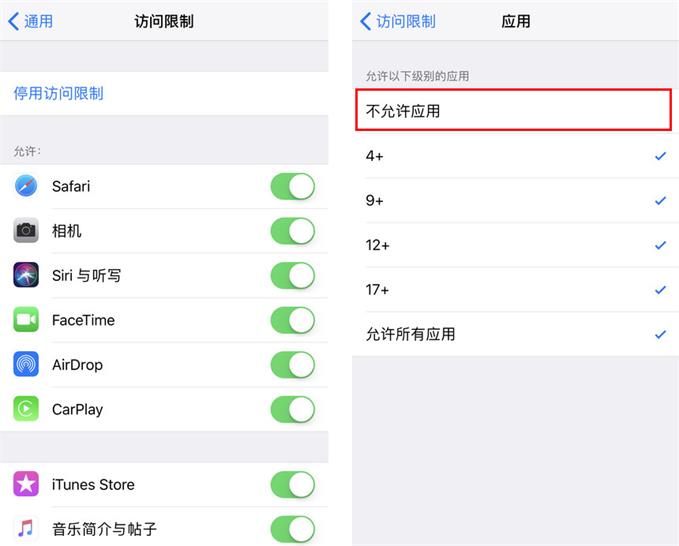
注意,选择隐藏然后再次恢复后,之前放在文件夹中的应用不会自动恢复至文件夹内,而是会直接摆放在桌面,建议操作前将 iPhone 连接至电脑端果粉控,依次打开“工具箱 - 整理设备桌面”,然后选择“备份图标位置”,图标恢复后再选择“恢复图标位置”,这样可以让 iPhone 桌面快速恢复原样。
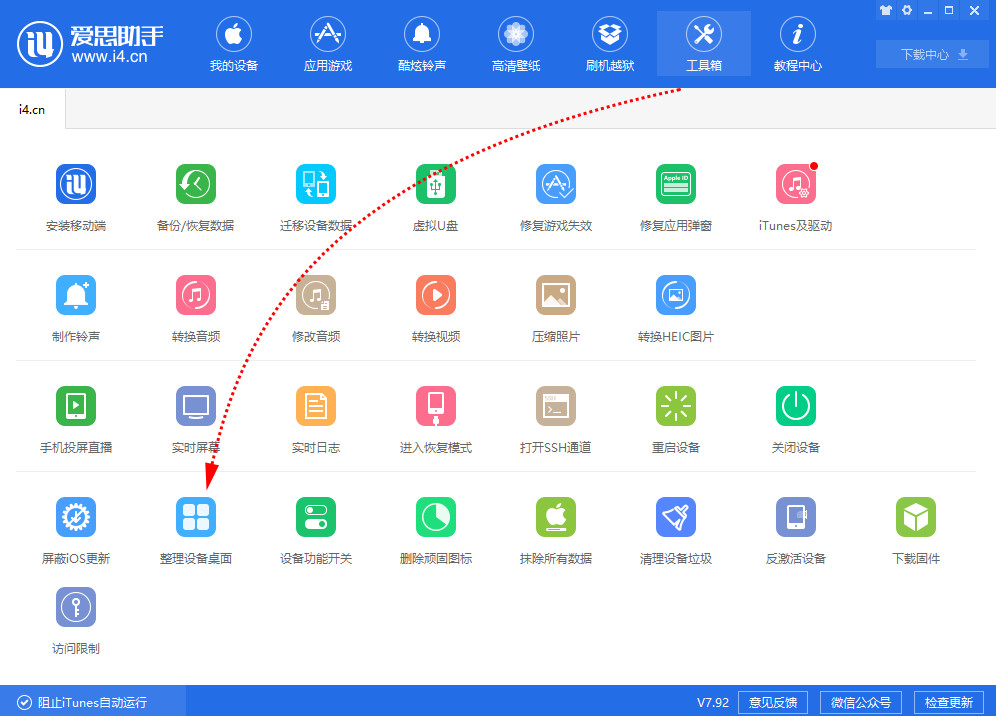
如果你的 iPhone 已经越狱,可以在 Cydia 中安装插件 PrimalFolder,该插件在自带 BigBoss 源中就可以找到,不需要额外添加其他源。安装后,可以设置让文件夹的图标显示为第一个放入的 App 图标,例如将 Cydia、微信、浏览器等等依次放入新的文件夹,该文件夹将只显示 Cydia 的图标而不会显示文件夹图标,这样就变相地隐藏了其他放入该文件夹的应用。
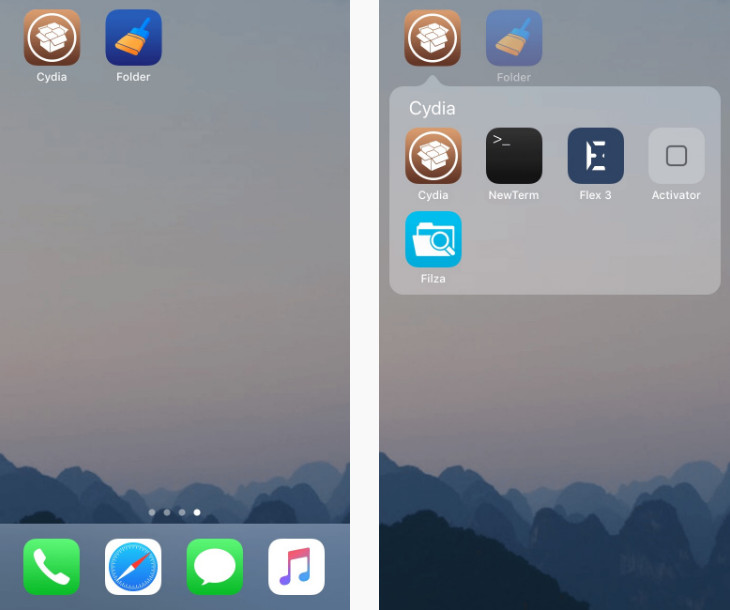
攻略专题
查看更多-

- 《洛克王国手游》雪莉再生机介绍
- 179 2025-02-22
-

- 《洛克王国手游》护主犬介绍
- 104 2025-02-22
-

- 《三国谋定天下》s6开荒最强阵容搭配推荐
- 185 2025-02-22
-

- 《蛋仔派对》小恶魔星紫获取方法
- 126 2025-02-22
-

- 《原神》绮良良圣遗物词条搭配攻略
- 205 2025-02-22
-

- 《原神》琳妮特武器选择推荐
- 148 2025-02-22
热门游戏
查看更多-

- 快听小说 3.2.4
- 新闻阅读 | 83.4 MB
-

- 360漫画破解版全部免费看 1.0.0
- 漫画 | 222.73 MB
-

- 社团学姐在线观看下拉式漫画免费 1.0.0
- 漫画 | 222.73 MB
-

- 樱花漫画免费漫画在线入口页面 1.0.0
- 漫画 | 222.73 MB
-

- 亲子餐厅免费阅读 1.0.0
- 漫画 | 222.73 MB
-






